Uzak Masaüstü Katılımsız Erişim
Maksimum Güvenlik ve Esneklik için Katılımsız Uzaktan Erişim
Geçerli işletim sistemleri:İşletme Deneme Sürümünü Başlat
Cihazlarınız için güvenli ve esnek Uzaktan Erişim
İster BT ekibinize uzaktan destek sağlayın ister Windows, macOS veya Linux iş istasyonunuzda uzaktan çalışın ister bir mobil cihazdaki (Android/iOS) sorunları giderin, katılımsız uzaktan erişim çözümümüz, güçlü bir uzak masaüstü yazılımı aracılığıyla tam erişim imkanı sunar. Sorunsuz entegrasyonlar sayesinde, her uzak oturum veya bağlantı talebi sırasında güvenlik risklerini azaltmak için güçlü erişim kontrolü ve iki faktörlü kimlik doğrulama sağlarken iş akışınızı basitleştirebilir ve daha verimli hale getirebilirsiniz.
Katılımsız Erişim
nasıl çalışır?
Katılımsız erişimi yapılandırmak için, uzak cihazdaki güvenlik ayarlarınızdan güçlü bir parola oluşturmanız yeterlidir. Uzak oturum başlattığınızda veya bağlantı talebi gönderdiğinizde, bir iletişim kutusu açılarak kimlik bilgilerinizi girmeniz istenir. Bu işlem hem doğrulanmış erişim kontrolü ile uzak bilgisayarı korur hem de diğer uzaktan erişim yazılımlarıyla yaygın olarak ilişkilendirilen güvenlik risklerini de en aza indirir.
Otomatik
Oturum Açma
Otomatik oturum açma özelliğini etkinleştirerek, parolanızı tekrar tekrar girmek zorunda kalmadan uç noktanıza tam erişim sağlamanın keyfini çıkarabilirsiniz. İster bir Windows masaüstü ister bir macOS dizüstü bilgisayar ister bir Linux sistemi olsun, oturum açıldıktan sonra, ileride kurulacak uzak bağlantılar herhangi bir uzak cihaz üzerinde otomatik olarak başlatılacak ve bu sayede uzak masaüstü etkileşimleri ve sorun giderme işlemleri daha da verimli hale gelecektir.
Güvenli ve
emniyetli
Sezgisel özelleştirilebilir istemci oluşturucumuzu kullanarak katılımsız erişim sürecinizin her boyutunu yönetin. Güvenlik ayarlarınızı özelleştirin ve maksimum koruma sağlamak için iki faktörlü kimlik doğrulama özelliğini etkinleştirin. Bu sayede, ister uzaktan destek sağlıyor olun ister uzaktan çalışma için BT desteği sunuyor olun, uzak masaüstü yönetimi için güvenlik risklerine karşı önlem alan, güvenli ve güvenilir bir platforma sahip olursunuz.
Avantajlar
İstediğiniz yerden çalışın
Katılımsız erişim sayesinde, ister ofiste bir Windows PC ister hareket halindeyken bir mobil cihaz kullanıyor olun, uzak cihazınıza [her yerden] (page:solutions/remote-work) bağlanabilirsiniz. Hem son kullanıcılara hem de Yönetilen Hizmet Sağlayıcılarına (MSP) tam erişim sağlayan kesintisiz uzaktan oturumların keyfini çıkarın ve konumunuz ne olursa olsun uzak bilgisayarınızı uzaktan kontrol edin.
Esnek Destek
Uzaktan destek sağlamak hiç bu kadar kolay olmamıştı. Katılımsız uzaktan erişim çözümümüz ile BT uzmanları, son kullanıcıyı rahatsız etmeden uzak bilgisayarları etkili bir şekilde yönetebilir, yeniden başlatabilir ve sorunları giderebilir. Rekabetçi fiyatlandırma ve sorunsuz entegrasyon sunan AnyDesk, güvenli erişim kontrolü ile uzaktan çalışma ve BT desteği için ideal bir çözümdür.
Nesnelerin İnterneti
Günümüzde katılımsız erişim sadece geleneksel PC'leri değil, IoT cihazlarını ve endüstriyel iş istasyonlarını yönetmek için de idealdir. İster bir rüzgar çiftliğindeki bir cihazı uzaktan kontrol etmeniz ister Microsoft platformlarında çalışan uzaktaki bir cihazı yönetmeniz gereksin, çözümümüz güçlü erişim kontrolü ile güvenli uzak bağlantılar sunar. Bu da uzak bilgisayarlardan mobil uç noktalara kadar en zorlu ortamların bile tamamen yönetilebilir olmasını sağlar.
Eğitim: Uzaktan Çalışma için AnyDesk kurulumu
Katılımsız Erişimi İşbaşında Görün
Sıkça sorulan sorular
Daha Fazlasını Keşfedin

Vaka Çalışması: Spidercam
Önde gelen kamera uzmanı, canlı spor etkinlikleri için yüksek performanslı uzaktan kumanda aracına güveniyor.

Help Center
Katılımsız Erişimin teknik ayrıntıları hakkında daha fazla bilgi edinin.
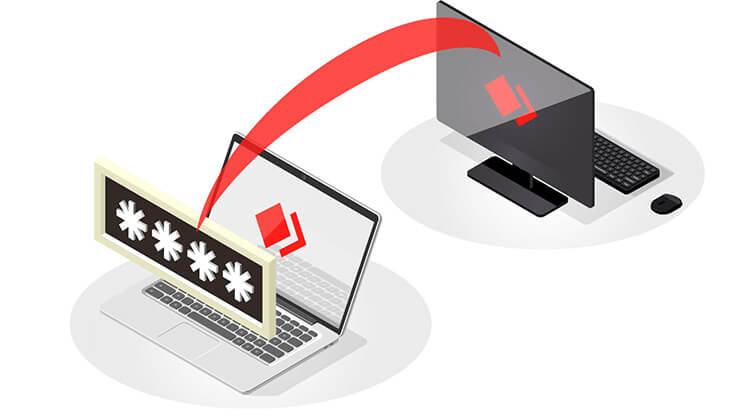
Blog: Katılımsız Uzaktan Erişim nedir?
Katılımsız Erişim özelliğini ve birkaç basit adımda nasıl kurabileceğinizi keşfedin.
